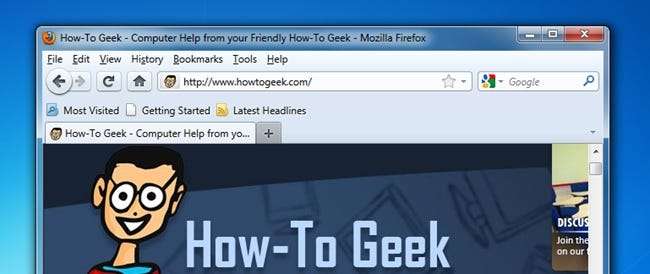
Kun päivität Firefox 3: n versioon 4, kun uusi julkaisu käynnistetään ensimmäisen kerran, käyttöliittymä on huomattavasti erilainen. Jos huomaat olevasi osittainen Firefox 3 -käyttöliittymässä muutamalla kokoonpanomuutoksella, voit tehdä Firefox 4: stä helposti edeltäjänsä.
Huomautus: käytämme Windows classic -käyttöliittymää monissa kuvakaappauksissa, mutta se toimii samalla tavalla Windows 7: ssä, kun Aero on käytössä.
Malli
On todennäköistä, että olet todennäköisesti muuttanut oletuskäyttöliittymää hieman, mutta aiomme käyttää mallina "out of the box" Firefox 3 -käyttöliittymää.
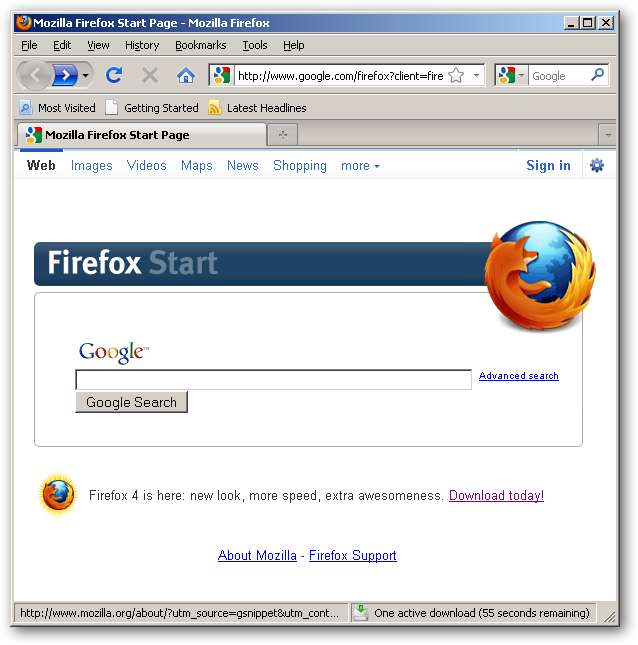
Lähtökohta
Aloitamme Firefox 4: n “out of the box” -käyttöliittymällä. Meidän on tehtävä useita muutoksia jäljitelläksesi Firefox 3: n ulkoasua:
- Siirrä URL-osoite välilehtien yläpuolelle
- Tuo valikot takaisin
- Tuo kirjanmerkkinauha takaisin
- Järjestä osoitekohta uudelleen
- Tuo lisäosa / tilarivi takaisin
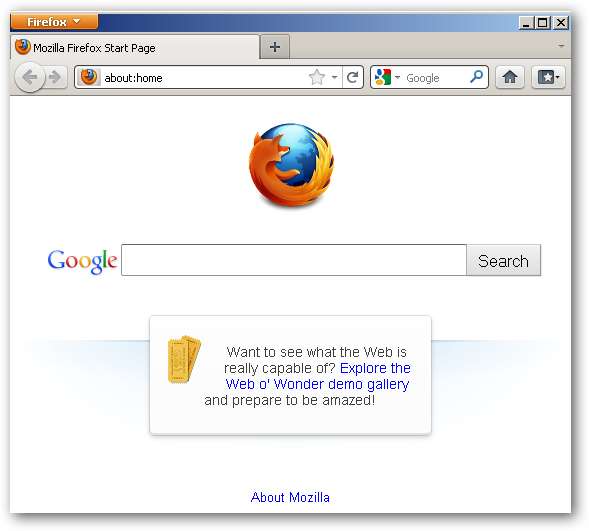
Yläosan määrittäminen
Ensimmäinen asia, joka meidän on tehtävä, on muuttaa URL-osoitepalkin sijainti ja ottaa käyttöön Firefox 4: ssä oletusarvoisesti pois käytöstä olevat työkalurivit. Onneksi voimme tehdä nämä muutokset pikavalikossa helposti napsauttamalla hiiren kakkospainikkeella tyhjää tilaa aktiivisten välilehtien vieressä.

Siirrä URL-osoite välilehtien yläpuolelle
Poista valinta välilehtien yläosasta.
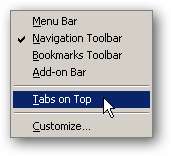
Tuo valikot takaisin
Tarkista valikkopalkki.
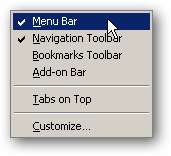
Tuo kirjanmerkkinauha takaisin
Valitse Kirjanmerkkityökalurivi-vaihtoehto.
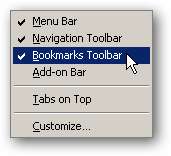
Järjestä osoitekohta uudelleen
Valitse Mukauta-vaihtoehto.
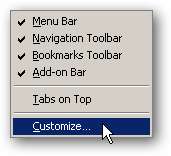
Meidän ei tarvitse itse asiassa lisätä mitään mukautusvalintaikkunasta, vaan vedä päivitys-, pysäytys- ja kotipainikkeet vastaaviin Firefox 3 -sijainteihin.
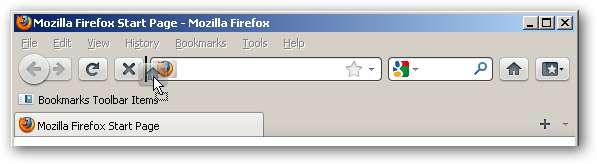
Kun olet valmis, valitse Mukauta-valintaikkunassa Valmis.
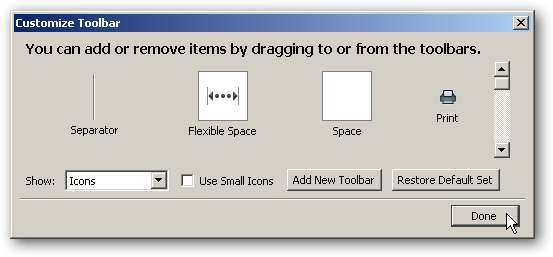
Pohjan määrittäminen
Nyt kun yläosa on paikallaan, kiinnitämme huomiomme lisäosan / tilarivin palauttamiseen.
Tuo lisäosa / tilarivi takaisin
Valitse "Lisäpalkki" -vaihtoehto.

Tämä palauttaa lisäosa-palkin, mutta se ei toimi samalla tavalla kuin Firefox 3. Esimerkiksi linkit, jotka viet hiiren päälle, osoittavat edelleen kohde-URL-osoitteen ponnahdusikkunassa vasemmassa alakulmassa tilarivin yläpuolella. Joten Firefox 3 -käytön palauttamiseksi tarvitsemme Status-4-Evar-lisäosan apua.
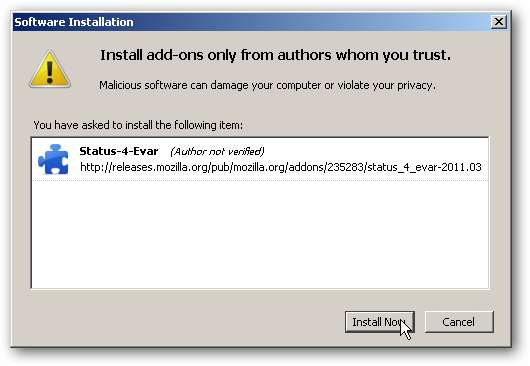
Kun olet asentanut, määritä asetukset siirtymällä Työkalut> Lisäosat ja napsauttamalla sitten sinistä palapelin kuvaketta. Etsi Status-4-Evar-merkintä ja napsauta Asetukset-painiketta.
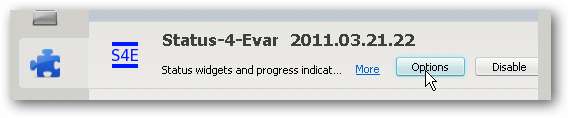
Poista Edistyminen-osiosta Näytä edistyminen sijaintipalkissa -tila.
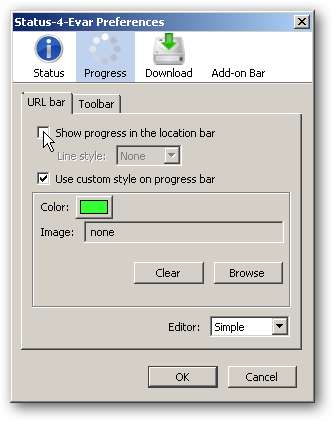
Valitse Lataus-osiossa ”Lataa tila -painikkeen teksti” molemmat.
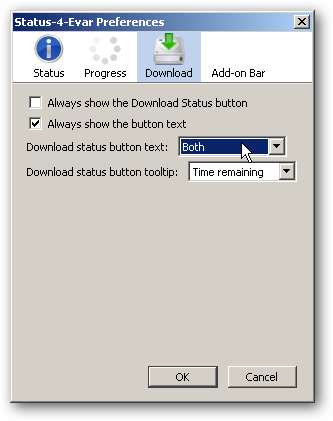
Ota muutokset käyttöön.
Valmiit tuotteet
Vaikka se ei ole tarkka peilikuva, se on melko sulkeutunut XP: ssä ja klassisessa näkymässä.
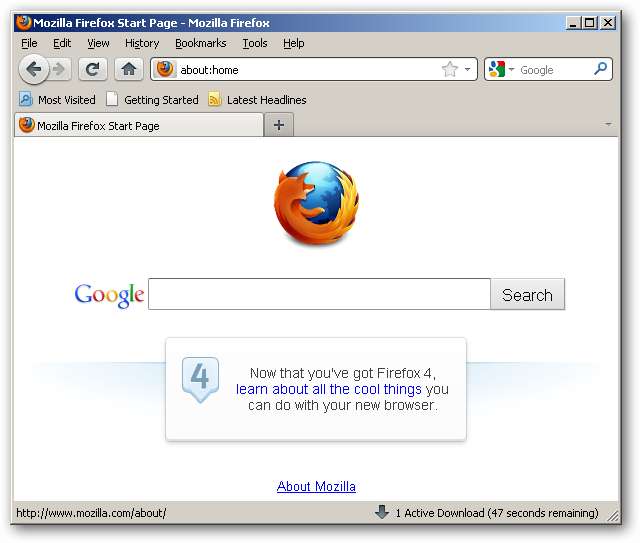
Jos käytät Windows 7: ää tai Vistaa, näet jotain, joka näyttää tältä, mikä ei ole aivan oikein:
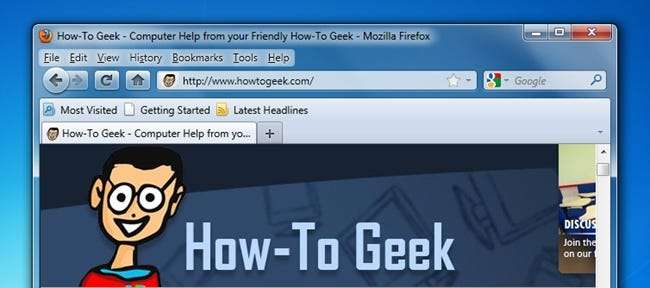
Se, mitä voit tehdä, on kuitenkin asentaa yksi Firefoxin useista Personas-ohjelmista, mikä poistaa Aero-vaikutukset ylhäältä. Esimerkiksi Käyttöjärjestelmän integrointi tai Minimalistinen , tai jopa Oletus . Kun olet ottanut jonkin näistä käyttöön, Firefox näyttää tältä:
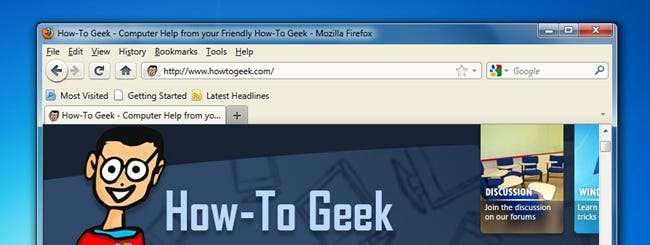
Se on melko lähellä miltä Firefox 3 näytti.







